Как удалить обои на айфоне
Если вам интересно, как удалить обои на iPhone, вы не одиноки. Недавно произошел взрыв среди людей, ищущих, как это сделать. Почему? Проще говоря, потому что Apple полностью испортила обои с iOS 16 (по крайней мере, по моему мнению, и я уверен, что многие другие). С iOS 16 Apple изменила способ создания и редактирования обоев в благонамеренной попытке сделать они работают лучше с режимами фокусировки и виджетами. Теперь вы создаете обои парами и должны редактировать их парами, и вы можете назначать их режимам фокусировки. К сожалению, недостатком этого является то, что он немного запутанный и неуклюжий — смертный грех для любого из лучших современных телефонов. Одна из моих многочисленных претензий к этой новой системе заключается в том, что совсем не очевидно, как удалять обои — это было бы важно в любом случае, но вдвойне важно, поскольку новая система, по моему опыту, приводит к довольно большому количеству дубликатов или неправильных обоев. Не бойтесь, хотя это совершенно нелепо, выяснить, как удалить обои на iPhone, легко — вам нужно использовать экран блокировки, а не меню настроек обоев (что?). Мы проведем вас через это сейчас.
Как удалить обои на айфоне
Примечание: это руководство охватывает обои после iOS 16. Если вы не используете iOS 16, прочитайте наше руководство по как обновить айфон.
1. Длительное нажатие на экране блокировки
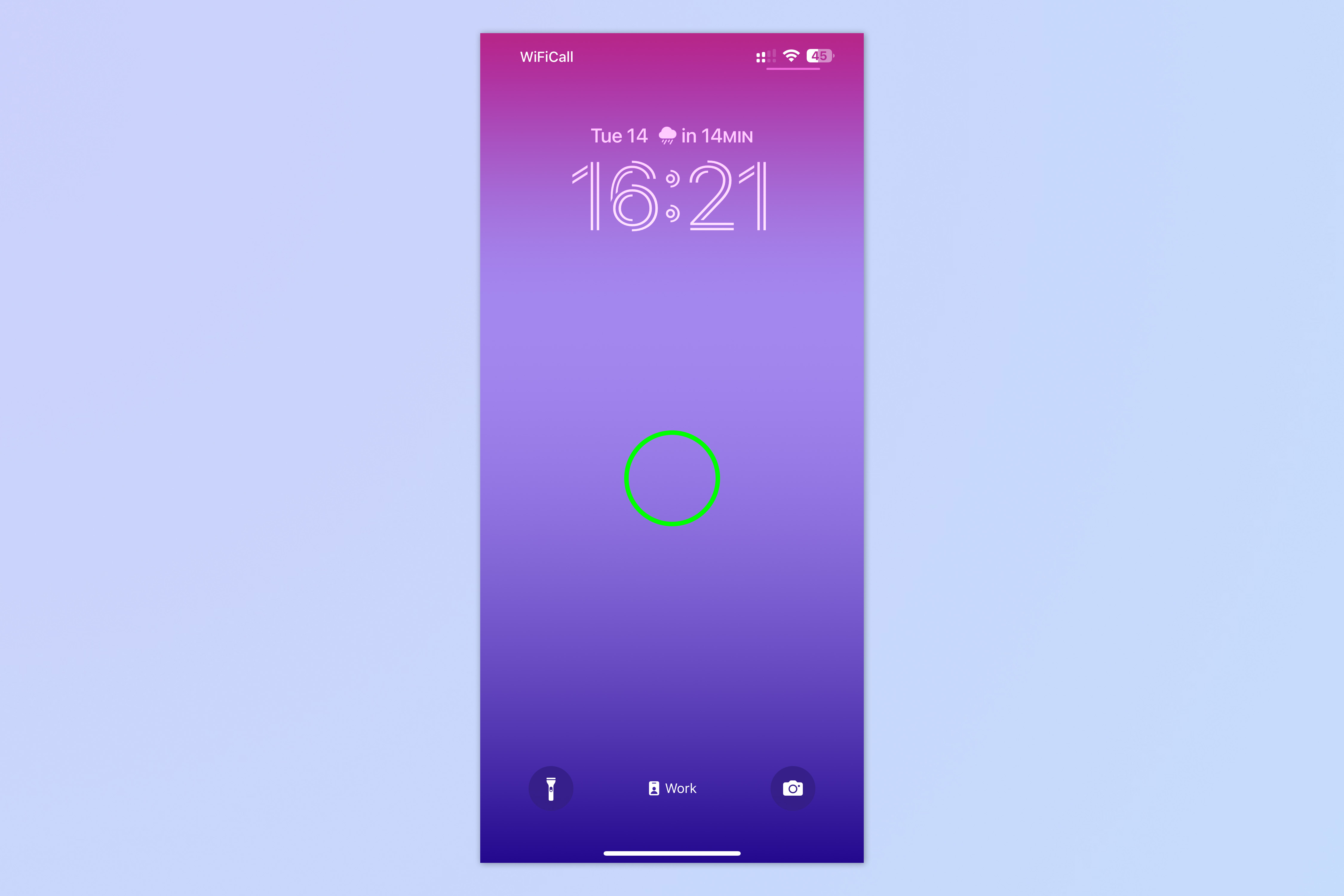
(Изображение: © Future) Заблокируйте телефон, затем нажмите и удерживайте на экране блокировки. При этом вам нужно будет разблокировать телефон, но Face ID или Touch ID разблокируют его автоматически.
2. Проведите вверх по обоям
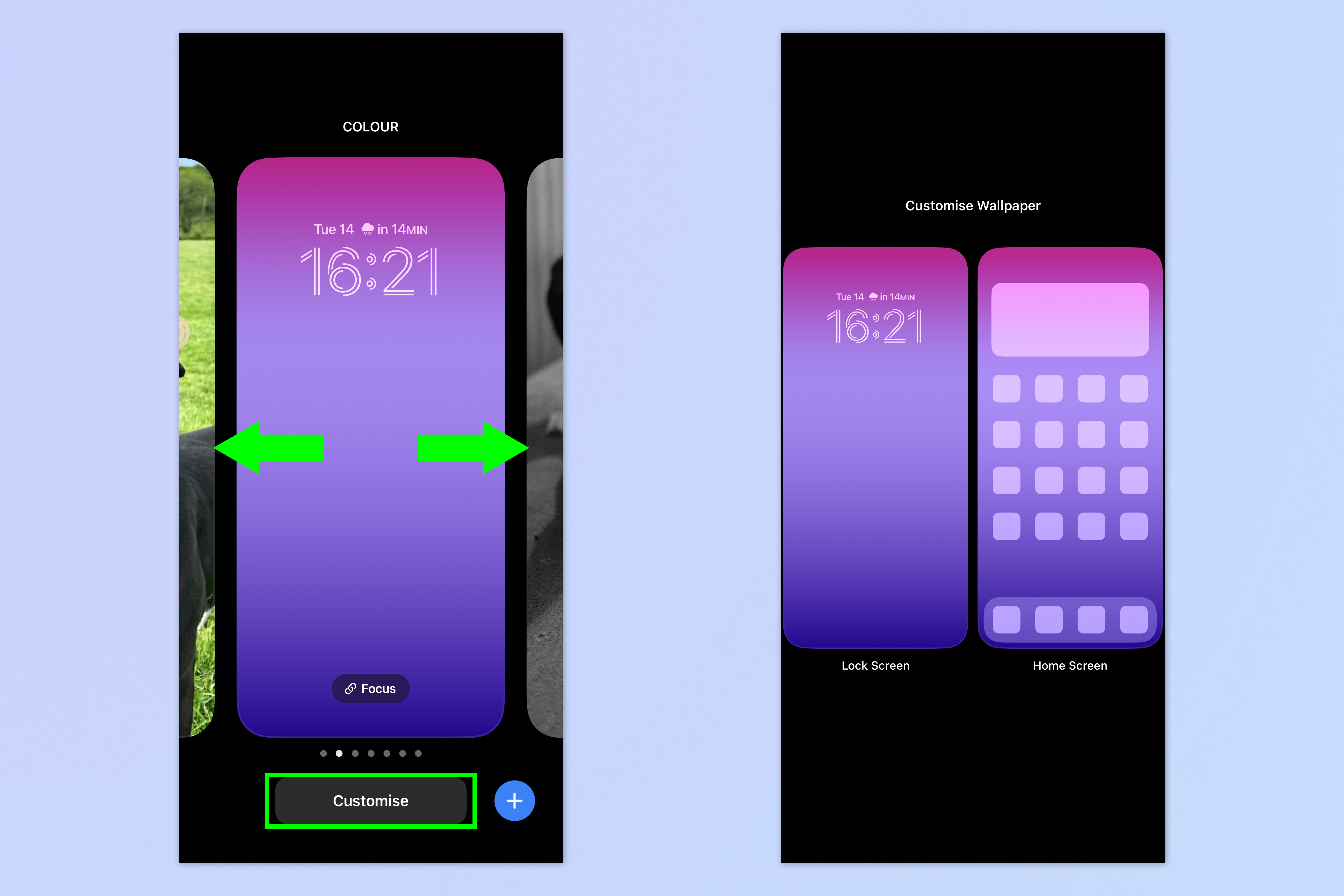
(Изображение: © Future) Пролистайте свои обои и выберите один для удаления. Вы можете нажать «Настроить», чтобы увидеть пару обоев.
3. Коснитесь значка удаления
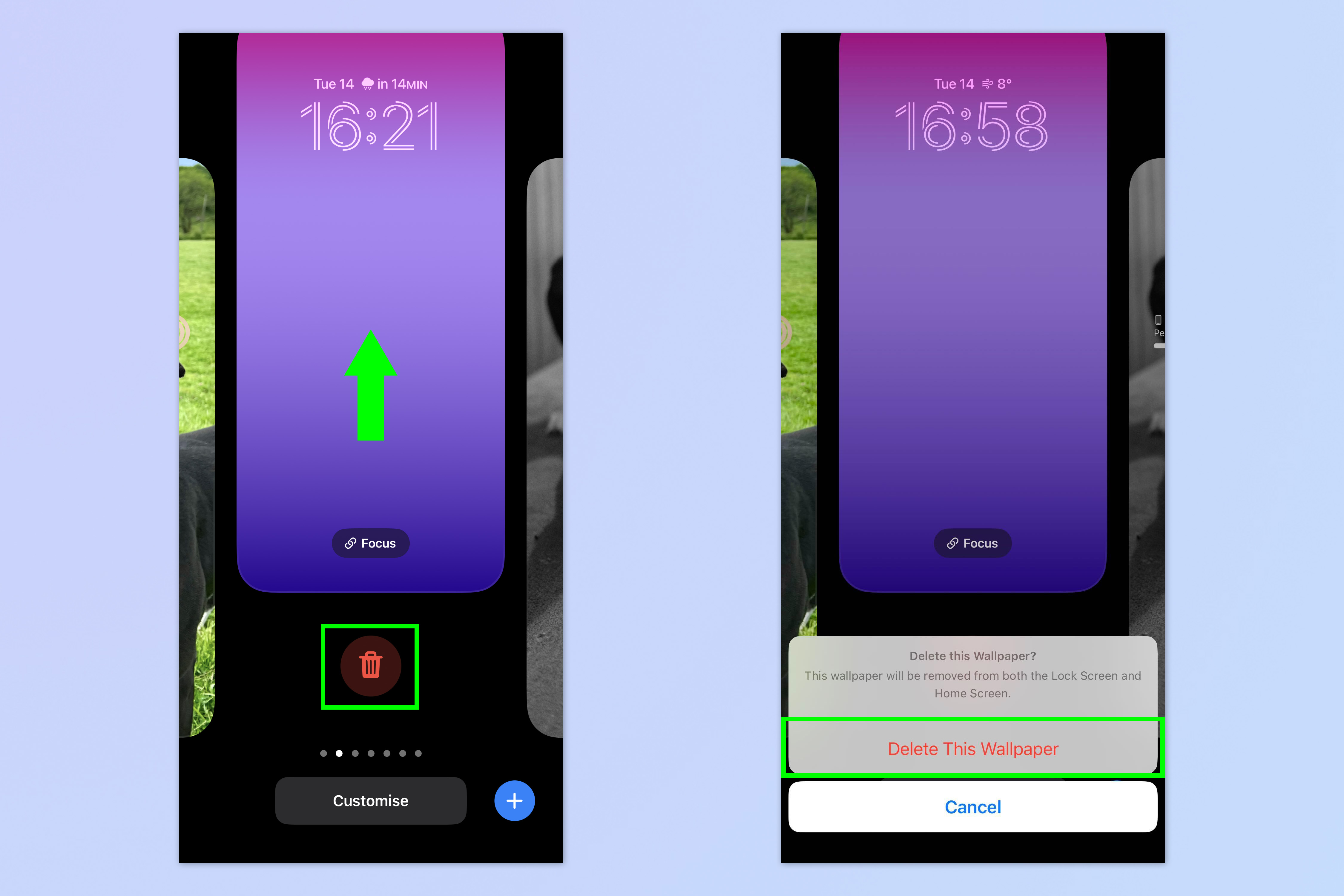
(Изображение: © Future) Проведите вверх по обоим и коснитесь значка удаления, чтобы избавиться от них, затем коснитесь «Удалить эти обои» для подтверждения. Если вы хотите прочитать больше руководств по iPhone, начните с наших руководств о том, как очистить оперативную память на iPhone, как удалить несколько контактов на iPhone и как перенести данные с iPhone на iPhone. Устали от рекламы? Узнайте, как заблокировать рекламу на iPhone с помощью iOS Safari Reader. В нашем руководстве по функциям iOS 16 также есть множество советов и рекомендаций по последним возможностям, представленным в этой версии программного обеспечения Apple для iPhone. Лучшие предложения Apple AirPods Pro 2-го поколения на сегодняшний день.